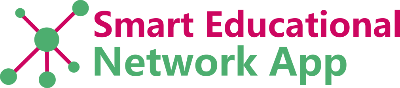Als mentor krijg je via het Portfolio Dashboard een helder overzicht van de prestaties van een leerling. Door op elke tegel te klikken, kun je meer informatie krijgen over een specifiek onderdeel. Het Portfolio Dashboard zal ook gebruikt worden tijdens driehoeksgesprekken.
Zo bekijk je het Portfolio Dashboard van een leerling
Het Portfolio Dashboard vind je door in het zij-menu naar leerlingen te gaan. Klik op leerling bekijken. Op de pagina van de leerling klik je op het dashboard icoon rechtsbovenin.
Ontwikkeldoelen
De ontwikkeldoelen worden opgesteld door de leerling en kunnen door de mentor en de leerling worden afgetekend. Als mentor doe je dit door het vakje achter het doel aan te klikken. Er verschijnt dan een vinkje. Dit kan op elk moment weer ongedaan worden gemaakt.
Feedback
Als docent kun je feedback geven op het Portfolio Dashboard van de leerling. Dit is geen gesprek, maar eenzijdige feedback van de mentor. Om feedback te geven, klik je op de knop Toevoegen rechtsboven in de feedbacktegel.
Vaardigheden
De vaardigheden zijn standaard ingeladen in de app. Deze kunnen niet gewijzigd of verwijderd worden. Op het Dashboard zie je het gemiddelde per vaardigheid.
Als je op de vaardighedentegel klikt, zie je de vaardigheid uitgesplitst in 5 verschillende onderdelen die beoordeeld kunnen worden.
De leerling en mentor geven allebei sterren ter beoordeling van de vaardigheden van de leerling. Dit gaat op een schaal van 1 tot 5. Geef de beoordeling door het gewenst aantal sterren aan te klikken. De beoordeling kan op elk moment worden aangepast.
Takenlijst
Mentoren kunnen taken toevoegen aan de takenlijst, zoals ‘Open dag bezoeken’ of ‘Beroepsinterview doen bij ouder/voogd’. Deze taken kunnen voor specifieke leerlingen worden opgesteld of worden toegewezen aan een klas of groep leerlingen tegelijk. De leerling is degene die de taak afvinkt.
Je kan een taak toevoegen door op 'Taak toevoegen' te klikken in het takenoverzicht.
Pluslessen
Een plusles is een extracurriculaire activiteit van een leerling. Dit heeft op sommige scholen een andere naam zoals KWT. Om te zorgen dat SEN-app helemaal bij jouw school aansluit, is het mogelijk om de titels van onderdelen aan te passen. Dit kan een admin-docent doen. Lees hier meer informatie.
Een leerling kan zelf pluslessen toevoegen aan het Portfolio Dashboard. Op deze tegel kun je zien of een leerling pluslessen heeft gevolgd en wanneer. Als mentor hoef je hier geen actie uit te voeren.
Cijfers
De cijfers van leerlingen worden ingeladen vanuit Somtoday. Door middel van de rode en groene pijltjes kun je zien of de cijfers zijn gedaald of gestegen. Als een cijfer tussen de 0,1 en 0,5 is gedaald, verschijnt er een streepje om aan te geven dat het nagenoeg hetzelfde is gebleven. Tenzij het cijfer onder de 5,5 zakt, dan zal er wel een rode pijl verschijnen.
Het kan zijn dat de koppeling met Somtoday nog niet actief is. Dan blijft dit veld leeg.
Etalage
In de etalage kan een leerling foto’s en bestanden uploaden waar ze trots op zijn. Als mentor kun je de etalage bekijken om te zien waar de leerling in uitblinkt. Je kan op een etalage item klikken om de afbeelding te vergroten.